Excel数据透视表也能实现“累计求和”
点击上方“数据管道”,选择“置顶星标”公众号
干货福利,第一时间送达


准备的数据如上图中的左侧所示。
具体的操作步骤如下:
Step-01:选择数据区域,插入数据透视表。将“区域”与“组别”分别拖放至【行】,将“销售数量”分两次拖放至【值】字段,设置计算类型为“求和”。如图所示。
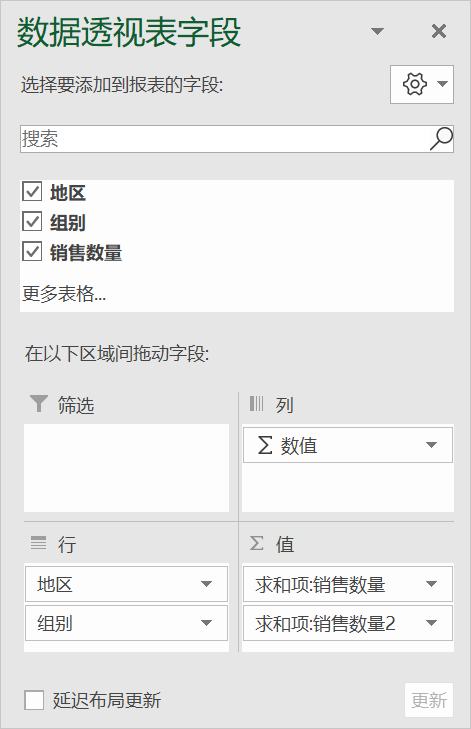
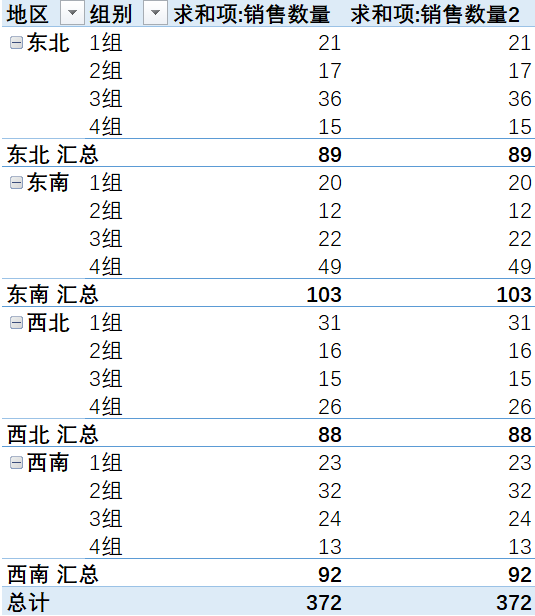
Step-02:选择第二个“销售数量”,鼠标右键单击后,在弹出的快捷菜单中依次选择【值显示】→【按某一字段汇总】选项。如图所示。
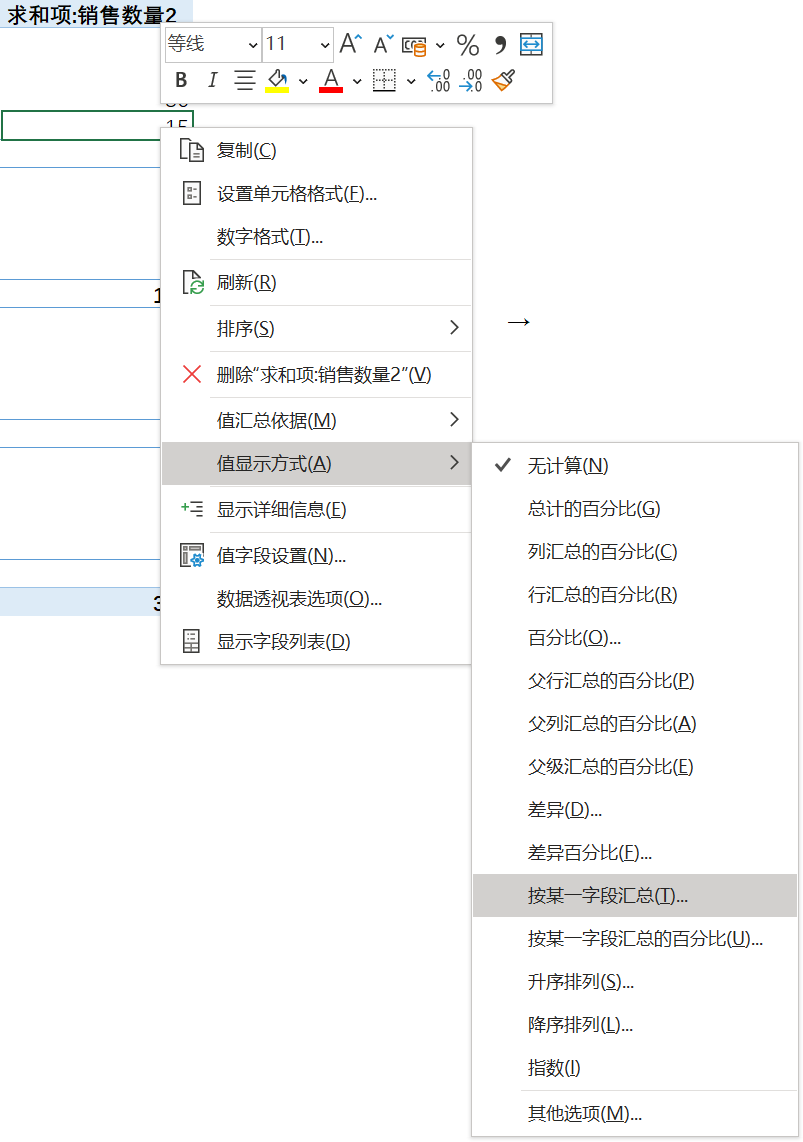
Step-03:在弹出的对话框中的【基本字段】对应的下拉列表中选择【组别】选项,最后单击【确定】按钮。如下图所示。
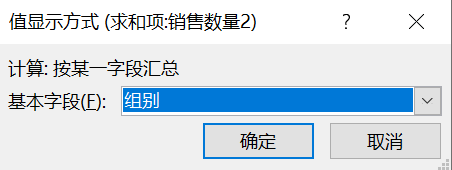
Step-04:修改透视表的字段名称与布局方式即可,如图所示。
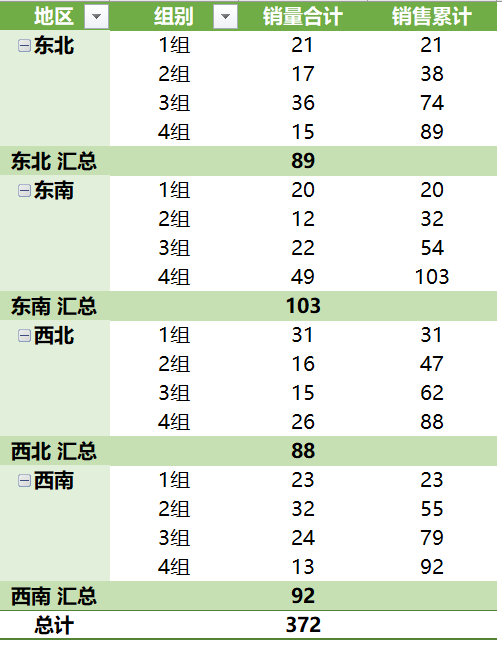
数据透视表中【值显示方式】选项下还有更多有用的有趣的功能。以后的文章中经常会给大家推送。
评论
